วิธีสร้างประเภทโพสต์ที่กำหนดเองใน WordPress ได้อย่างง่ายดาย
เผยแพร่แล้ว: 2020-03-02ผู้อ่านของเราหลายคนถามว่าฉันสร้างประเภทโพสต์ที่กำหนดเองใน WordPress ได้อย่างไร ดังที่คุณเห็นใน BloggerSprout เรามีประเภทโพสต์ที่กำหนดเองได้หลายประเภท
ดังนั้นในบทความนี้ เราจะแสดงวิธีสร้างประเภทบทความที่กำหนดเองใน WordPress อย่างง่ายดาย เราจะครอบคลุมสองวิธี:-
- การใช้ปลั๊กอิน
- การใช้รหัส
ประเภทโพสต์ที่กำหนดเองใน WordPress คืออะไร?
ตามค่าเริ่มต้น WordPress อนุญาตให้คุณสร้างเฉพาะบทความและเพจ แต่ถ้าคุณต้องการใช้ CMS ที่ทรงพลังนี้สำหรับความต้องการของคุณ คุณสามารถสร้างประเภทโพสต์ที่กำหนดเองได้ตามความต้องการของคุณ
ประเภทโพสต์ที่กำหนดเองนั้นเหมือนกับโพสต์ทั่วไป แต่ให้คุณตั้งชื่อและเพิ่มฟังก์ชันการทำงานที่กำหนดเองได้ตามที่คุณต้องการ คุณสามารถสร้างประเภทโพสต์ของคุณเองและเรียกพวกเขาอะไรก็ได้ที่คุณต้องการ
ลองมาดูตัวอย่าง:-
หากคุณเปิดเว็บไซต์ตัวแทนจำหน่ายรถยนต์ คุณอาจต้องการแสดงรถยนต์ประเภทต่างๆ และคุณลักษณะต่างๆ
ดังนั้น ในการสร้างสาเหตุประเภทโพสต์และเพิ่มคุณสมบัติที่กำหนดเอง คุณต้องมีส่วนโพสต์ที่กำหนดเองแยกต่างหาก ซึ่งสามารถทำได้โดยการสร้างประเภทโพสต์แบบกำหนดเองที่มีชื่อ รถยนต์ เท่านั้น
ตัวอย่างยอดนิยมอื่นๆ ของประเภทโพสต์ที่กำหนดเอง ได้แก่ พอร์ตโฟลิโอ คำรับรอง บทวิจารณ์ การดาวน์โหลด ผลิตภัณฑ์ ฯลฯ
ปลั๊กอินยอดนิยมจำนวนมากยังใช้ประโยชน์จากประเภทโพสต์ที่กำหนดเอง เช่น woocommerce การดาวน์โหลดดิจิทัลอย่างง่าย elementor และรายการอื่นๆ Woocommerce ให้คุณเพิ่มผลิตภัณฑ์ซึ่งเป็นประเภทโพสต์ที่กำหนดเองได้
ที่ถูกกล่าวว่า มาดูวิธีการสร้างประเภทโพสต์ที่กำหนดเองใน WordPress อย่างง่ายดายสำหรับการใช้งานของคุณเอง
วิธีสร้างประเภทโพสต์ที่กำหนดเองใน WordPress ทีละขั้นตอน
วิธีการสร้างประเภทโพสต์ที่กำหนดเอง:-
- วิธีง่ายๆ โดยใช้ Plugin
- วิธีการด้วยตนเองโดยใช้รหัส
ดูวิดีโอนี้เพื่อเรียนรู้วิธีสร้างประเภทโพสต์ที่กำหนดเองอย่างง่ายดาย
วิธีที่ 1: การสร้าง Custom Post Type ด้วยวิธีง่ายๆ โดยใช้ Plugin
WordPress ช่วยให้คุณสร้างประเภทโพสต์ที่กำหนดเองได้อย่างง่ายดายภายในไม่กี่นาทีโดยใช้ปลั๊กอิน ในวิธีนี้ คุณมี โอกาสน้อยมากที่จะเกิดข้อผิดพลาด หรือทำลายไซต์ของคุณ
การใช้ปลั๊กอินเพื่อสร้างประเภทโพสต์ที่กำหนดเองนั้นปลอดภัยและง่ายมาก
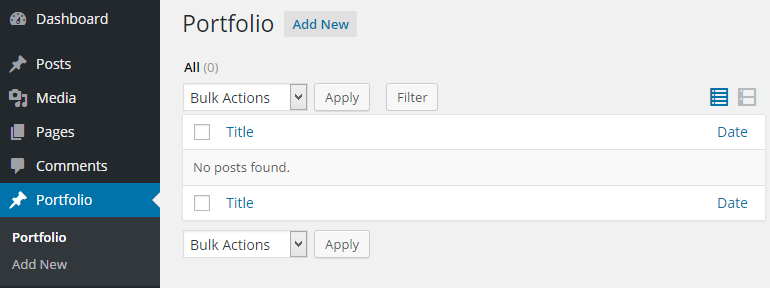
ในการเริ่มต้นสร้างประเภทโพสต์ที่กำหนดเอง คุณต้องดาวน์โหลดปลั๊กอินที่เรียกว่า UI ประเภทโพสต์ที่กำหนดเอง
ไปที่ Plugins> Add new> และค้นหา> Custom Post Type UI
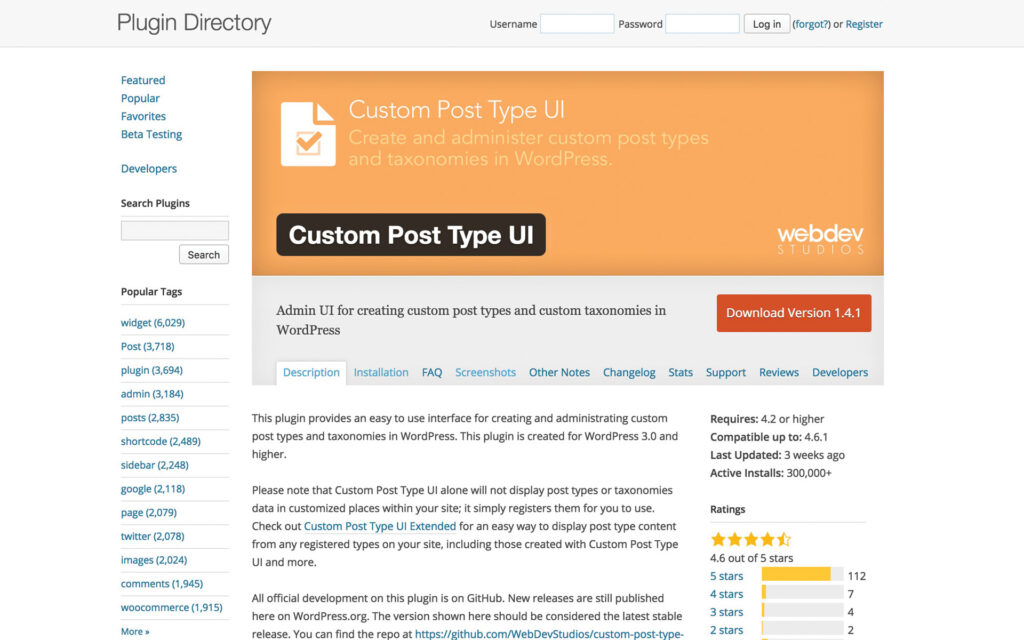
ติดตั้งและ เปิดใช้งาน
เมื่อเปิดใช้งาน ปลั๊กอินจะเพิ่มเมนูใหม่ในผู้ดูแลระบบ WordPress ชื่อ CPT UI ซึ่งอยู่ใต้การตั้งค่าในแถบด้านข้างทางซ้าย
หากต้องการสร้างประเภทโพสต์ที่กำหนดเองใหม่ ให้คลิกที่ CPT UI > เพิ่มใหม่
ปลั๊กอินจะต้อนรับคุณด้วยฟิลด์มากมายที่คุณต้องกรอก ฟิลด์เหล่านี้มีดังนี้:
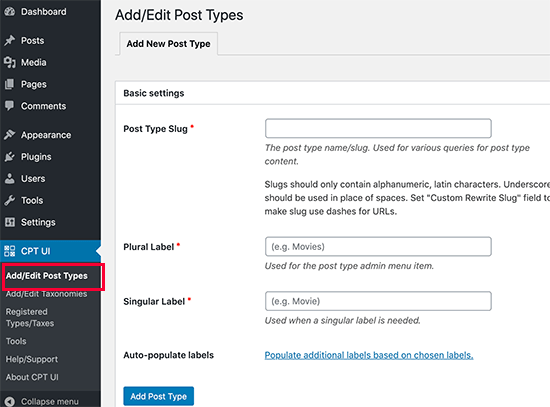
Post Type Slug: สิ่งนี้จะถูกใช้ใน URL และในแบบสอบถามของ WordPress และต้องไม่มีช่องว่างใดๆ
ป้ายกำกับพหูพจน์: ชื่อประเภทโพสต์ที่กำหนดเองของคุณสำหรับรายการพหูพจน์
ป้ายกำกับ: ชื่อเอกพจน์สำหรับประเภทโพสต์ที่กำหนดเองของคุณ
ฟิลด์เหล่านี้เป็นฟิลด์หลักที่คุณต้องกรอกสำหรับประเภทโพสต์ที่กำหนดเองของคุณ แต่ถ้าคุณต้องการแก้ไขเพิ่มเติมอีกเล็กน้อย คุณสามารถคลิกที่ฟิลด์ที่ระบุว่า 'เติมระดับเพิ่มเติมตามระดับที่เลือก'
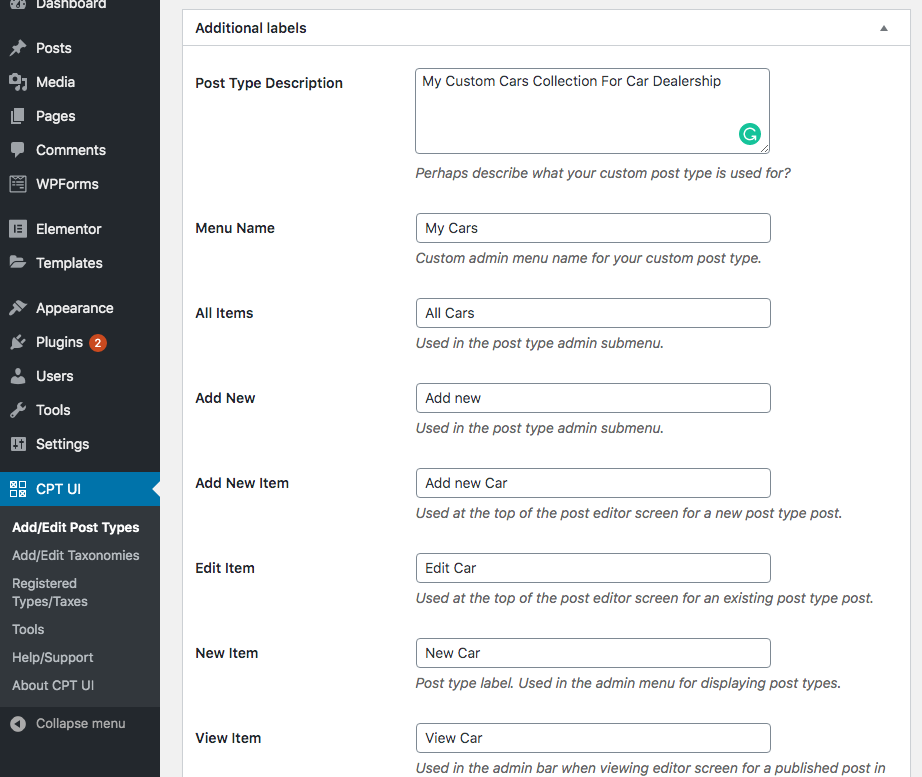
เลื่อนลงไปที่ส่วนระดับเพิ่มเติม ในส่วนนี้ คุณสามารถเพิ่มคำอธิบายสำหรับประเภทโพสต์ของคุณ และยังมีตัวเลือกในการเปลี่ยนป้ายกำกับหากต้องการ
ป้ายกำกับส่วนใหญ่มีการกรอกไว้ล่วงหน้าแล้ว และคุณไม่จำเป็นต้องเปลี่ยนเพราะป้ายนั้นกรอกโดยค่าเริ่มต้น
ส่วนถัดไปคือส่วนการ ตั้งค่า คุณสามารถเปลี่ยนแอตทริบิวต์ต่างๆ สำหรับประเภทโพสต์ที่กำหนดเองได้ในส่วนนี้
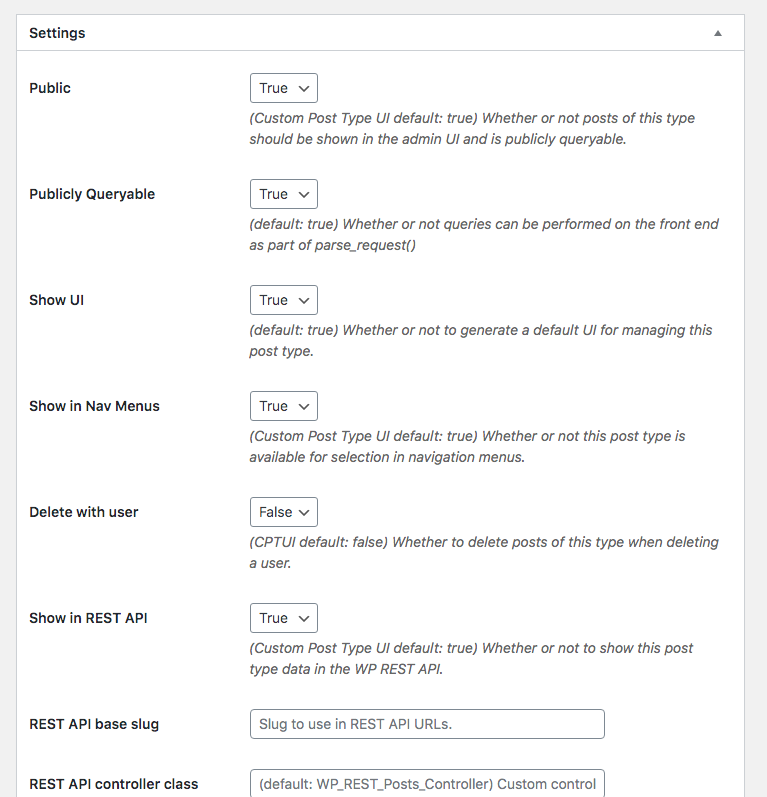
การตั้งค่าจะเต็มไปด้วยตัวเลือกเริ่มต้นและไม่ต้องการการเปลี่ยนแปลงใดๆ อย่างไรก็ตาม หากคุณต้องการเปลี่ยนแปลง คุณสามารถทำได้ที่นี่ ตัวอย่างเช่น ถ้าคุณไม่ต้องการให้โพสต์แบบกำหนดเองของคุณเป็นแบบลำดับชั้นเหมือนโพสต์ คุณสามารถปิดที่นี่และทำให้เหมือนเพจได้
นี่เป็นส่วนสุดท้ายของการสร้างประเภทโพสต์ที่กำหนดเองโดยใช้ปลั๊กอิน ส่วนนี้มีชื่อว่า ส่วนสนับสนุน
โดยทั่วไป ส่วนสนับสนุนจะช่วยให้ประเภทโพสต์ที่กำหนดเองของคุณรองรับคุณลักษณะที่กำหนดเองได้ เพียงตรวจสอบตัวเลือกที่คุณต้องการให้มีประเภทโพสต์ที่กำหนดเอง

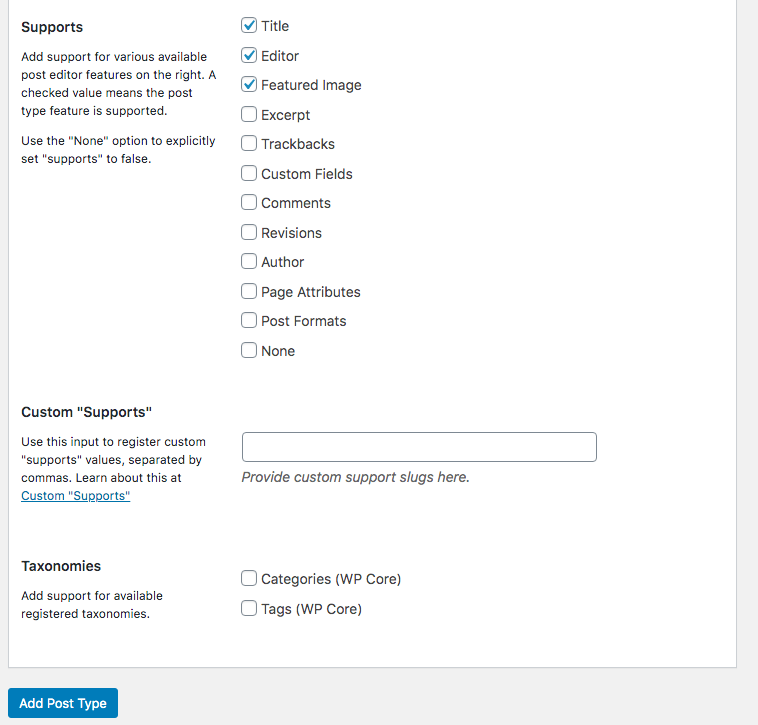
เมื่อเสร็จแล้ว ให้คลิกที่ปุ่ม 'เพิ่มประเภทโพสต์' เพื่อบันทึกและสร้างประเภทโพสต์ที่กำหนดเองใหม่ของคุณ
นั่นคือทั้งหมด คุณได้สร้างประเภทโพสต์ที่กำหนดเองสำเร็จโดยใช้ปลั๊กอินภายในไม่กี่นาที
หมายเหตุ: การแสดงประเภทโพสต์ที่กำหนดเองบนเว็บไซต์ของคุณจำเป็นต้องมีขั้นตอนเพิ่มเติม เลื่อนลงมาด้านล่างโพสต์นี้เพื่อแสดงประเภทโพสต์ที่กำหนดเองบนเว็บไซต์ของคุณเพื่อเรียนรู้วิธีแสดงเนื้อหาประเภทโพสต์ที่กำหนดเองบนเว็บไซต์ของคุณ
วิธีที่ 2: การสร้างประเภทโพสต์แบบกำหนดเองด้วยตนเองโดยใช้รหัส
วิธีนี้แนะนำสำหรับผู้ที่รู้วิธีการทำงานของ WordPress และมีข้อมูลพื้นฐานเกี่ยวกับการเข้ารหัสเท่านั้น
หากคุณไม่มีข้อมูลพื้นฐานเกี่ยวกับการเข้ารหัส เราขอแนะนำให้คุณใช้ วิธีที่ 1 ในวิธีนี้ คุณมีโอกาสสูงสุดที่จะทำลายเว็บไซต์ของคุณหรือสร้างข้อผิดพลาดบางอย่าง
แต่ถ้าคุณรู้วิธีเขียนโค้ด นี่เป็นวิธีที่ง่ายที่สุดสำหรับคุณในการสร้างประเภทโพสต์ที่กำหนดเองและควบคุมได้อย่างสมบูรณ์ ใน BloggerSprout เราใช้ วิธีที่ 2 เนื่องจากช่วยให้เราควบคุมประเภทโพสต์ที่กำหนดเองได้ในวิธีที่ดีที่สุดที่เราต้องการ
ดังนั้นในการสร้างประเภทโพสต์ที่กำหนดเอง คุณจะต้องมีสิ่งต่อไปนี้
- การเข้าถึง FTP
- โปรแกรม FTP
- และรหัส
ธีม WordPress มีโครงสร้างเริ่มต้นเกี่ยวกับวิธีการทำงาน ธีมส่วนใหญ่จะใช้ไฟล์ functions.php เพื่อเพิ่มฟังก์ชันการทำงานใดๆ บนเว็บไซต์
แต่มันยากที่จะพูด เนื่องจากหลายธีมใช้ประโยชน์จากโครงสร้างของตัวเองโดยเพิ่มฟังก์ชันการทำงานที่กำหนดเองให้กับโครงสร้างเริ่มต้นของธีม WordPress ดังนั้นในบทช่วยสอนนี้ เราจะพิจารณาว่าไฟล์ functions.php ถูกใช้เพื่อเพิ่มฟังก์ชันการทำงานทั้งหมดให้กับธีม WordPress
คัดลอกรหัสนี้ด้านล่าง รหัสนี้ทำงานเป็นส่วนๆ อันดับแรกเพื่อลงทะเบียนประเภทโพสต์ที่กำหนดเอง และอันดับที่สองเพื่อให้มีป้ายกำกับและการสนับสนุนที่เหมาะสม
// Our custom post type function function create_posttype() { register_post_type( 'movies', // CPT Options array( 'labels' => array( 'name' => __( 'Movies' ), 'singular_name' => __( 'Movie' ) ), 'public' => true, 'has_archive' => true, 'rewrite' => array('slug' => 'movies'), 'show_in_rest' => true, ) ); } // Hooking up our function to theme setup add_action( 'init', 'create_posttype' ); /* * Creating a function to create our CPT */ function custom_post_type() { // Set UI labels for Custom Post Type $labels = array( 'name' => _x( 'Movies', 'Post Type General Name', 'twentytwenty' ), 'singular_name' => _x( 'Movie', 'Post Type Singular Name', 'twentytwenty' ), 'menu_name' => __( 'Movies', 'twentytwenty' ), 'parent_item_colon' => __( 'Parent Movie', 'twentytwenty' ), 'all_items' => __( 'All Movies', 'twentytwenty' ), 'view_item' => __( 'View Movie', 'twentytwenty' ), 'add_new_item' => __( 'Add New Movie', 'twentytwenty' ), 'add_new' => __( 'Add New', 'twentytwenty' ), 'edit_item' => __( 'Edit Movie', 'twentytwenty' ), 'update_item' => __( 'Update Movie', 'twentytwenty' ), 'search_items' => __( 'Search Movie', 'twentytwenty' ), 'not_found' => __( 'Not Found', 'twentytwenty' ), 'not_found_in_trash' => __( 'Not found in Trash', 'twentytwenty' ), ); // Set other options for Custom Post Type $args = array( 'label' => __( 'movies', 'twentytwenty' ), 'description' => __( 'Movie news and reviews', 'twentytwenty' ), 'labels' => $labels, // Features this CPT supports in Post Editor 'supports' => array( 'title', 'editor', 'excerpt', 'author', 'thumbnail', 'comments', 'revisions', 'custom-fields', ), // You can associate this CPT with a taxonomy or custom taxonomy. 'taxonomies' => array( 'genres' ), /* A hierarchical CPT is like Pages and can have * Parent and child items. A non-hierarchical CPT * is like Posts. */ 'hierarchical' => false, 'public' => true, 'show_ui' => true, 'show_in_menu' => true, 'show_in_nav_menus' => true, 'show_in_admin_bar' => true, 'menu_position' => 5, 'can_export' => true, 'has_archive' => true, 'exclude_from_search' => false, 'publicly_queryable' => true, 'capability_type' => 'post', 'show_in_rest' => true, ); // Registering your Custom Post Type register_post_type( 'movies', $args ); } /* Hook into the 'init' action so that the function * Containing our post type registration is not * unnecessarily executed. */ add_action( 'init', 'custom_post_type', 0 );วางโค้ดที่ด้านล่างของไฟล์ functions.php ของคุณและคลิก บันทึกการเปลี่ยนแปลง
เพียงเท่านี้ ประเภทโพสต์ที่กำหนดเองของคุณก็ถูกสร้างขึ้นแล้ว สิ่งต่อไปที่คุณควรทำคือรู้วิธีแสดงประเภทโพสต์ที่กำหนดเองในเว็บไซต์ของคุณ
การแสดงประเภทโพสต์ที่กำหนดเองบนไซต์ของคุณ
WordPress ตามค่าเริ่มต้นทำให้คุณสามารถแสดงประเภทโพสต์ที่กำหนดเองได้โดยใช้โครงสร้างธีม WordPress เริ่มต้น
มี 2 วิธีในการแสดงประเภทโพสต์ที่กำหนดเอง:
- การใช้เทมเพลตเก็บถาวรเริ่มต้น
- การสร้างไฟล์เก็บถาวรแบบกำหนดเองและเทมเพลตเดียว
การใช้เทมเพลตการเก็บถาวรเริ่มต้น
เทมเพลต Archive เริ่มต้นถูกสร้างขึ้นแล้วใน WordPress เพื่อให้แน่ใจว่า WordPress ของคุณรองรับประเภทโพสต์ที่กำหนดเอง ให้ไปที่ การตั้งค่า > Permalink แล้วคลิก บันทึกการเปลี่ยนแปลง สองครั้ง
ถัดไป ไปที่เมนู > แก้ไขเมนูปัจจุบันของคุณ > และเพิ่มลิงก์ที่กำหนดเองสำหรับประเภทโพสต์ที่กำหนดเองของคุณ
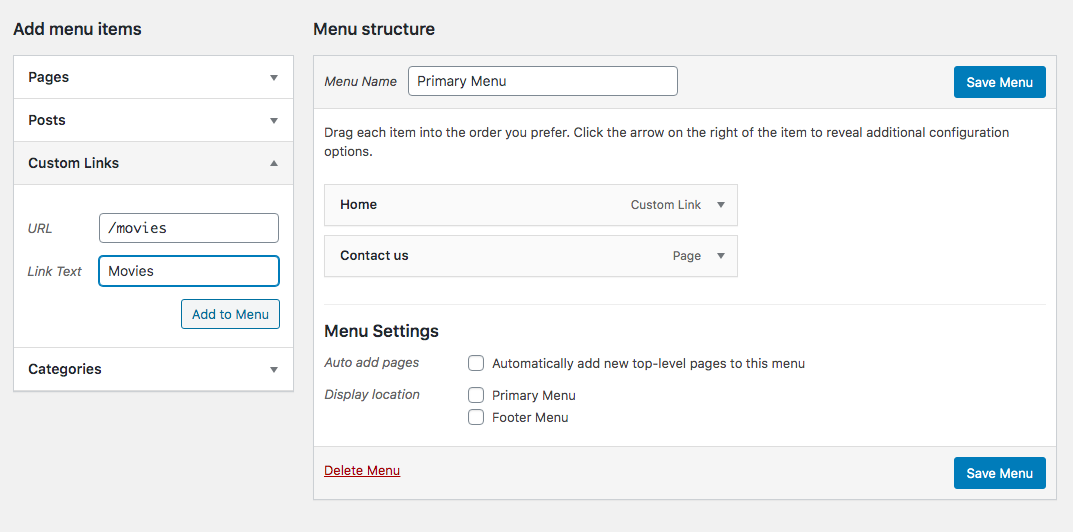
บันทึกเมนูของคุณและตรวจสอบส่วนหน้าของเว็บไซต์ของคุณ เมนูใหม่ควรแสดงลิงก์สำหรับประเภทโพสต์ที่กำหนดเอง คลิกและตรวจสอบว่าโพสต์ในประเภทโพสต์ที่กำหนดเองสามารถดูได้ง่ายและทุกอย่างทำงานได้ดี
การสร้างไฟล์เก็บถาวรแบบกำหนดเองและเทมเพลตเดียว
หากคุณต้องการแสดงประเภทโพสต์ที่กำหนดเองด้วยวิธีอื่น คุณสามารถทำได้ที่นี่โดยสร้าง ไฟล์เก็บถาวรแบบกำหนดเองและเทมเพลตเดียว
ในการสร้างไฟล์เก็บถาวรแบบกำหนดเองและเทมเพลตเดียว มีสองวิธี
- วิธีที่ 1: การเขียนโค้ด
- วิธีที่ 2: การใช้ Elementor Pro
วิธีที่ 1: การเขียนโค้ด
ในการทำเช่นนี้ คุณไม่ควรเขียนโค้ดใดๆ เนื่องจากคุณจำเป็นต้องประกาศไฟล์ HTML สำหรับเทมเพลตที่กำหนดเองของคุณ, CSS สำหรับการออกแบบ, JavaScript หากจำเป็น และโค้ด PHP เพื่อสืบค้นเนื้อหา ไม่มีวิธีการเริ่มต้นในการทำเช่นนี้เนื่องจากธีมทั้งหมดใช้วิธีการที่แตกต่างกัน
ตัวอย่าง: หากคุณกำลังสร้างเว็บไซต์ตัวแทนจำหน่ายรถยนต์ และคุณได้สร้างประเภทโพสต์รถยนต์แบบกำหนดเอง คุณจะต้องสร้างไฟล์ PHP แบบกำหนดเอง 2 ไฟล์
- archive-cars.php
- single-cars.php
ไฟล์สองไฟล์กำหนดการออกแบบและฟังก์ชันการทำงานของประเภทโพสต์แบบกำหนดเองของคุณ และเมื่อใดก็ตามที่คุณเยี่ยมชมประเภทโพสต์แบบกำหนดเองของคุณ ไฟล์นี้จะโหลดขึ้น
ไฟล์เก็บถาวรจะแสดงโพสต์ทั้งหมดที่ประเภทโพสต์ที่กำหนดเองของคุณมี และไฟล์เดียวจะใช้เพื่อแสดงโพสต์เฉพาะจากประเภทโพสต์ที่กำหนดเองของคุณ
วิธีการใช้ Elementor Pro
หากคุณไม่ต้องการความเร่งรีบในการเขียนไฟล์ HTML, CSS, JavaScript และ PHP สำหรับการสืบค้น คุณสามารถใช้ Elementor Pro Elementor pro ช่วยให้คุณสร้างและออกแบบและเพิ่มฟังก์ชันการสืบค้นสำหรับไฟล์ Archive และ Single PHP ได้โดยใช้เครื่องมือแก้ไขแบบลากและวาง
คุณสามารถใช้เทมเพลตที่สร้างไว้ล่วงหน้าสำหรับไฟล์เก็บถาวรและไฟล์เดียวหรือสร้างขึ้นใหม่ทั้งหมด
เมื่อคุณพอใจกับการออกแบบและฟังก์ชันการสืบค้นแล้ว ให้คลิกที่บันทึกการเปลี่ยนแปลง และเลือกตัวเลือกการแสดงผลสำหรับประเภทโพสต์ที่คุณกำหนดเอง
เรามีวิดีโอโดยละเอียดเกี่ยวกับวิธีสร้างประเภทโพสต์ที่กำหนดเองโดยใช้องค์ประกอบหรือ
การแสดงและการสอบถามประเภทโพสต์ที่กำหนดเอง
หากคุณต้องการความช่วยเหลือในการแสดงประเภทโพสต์ที่กำหนดเองในหน้าแรกหรือหน้าอื่นๆ สำหรับการสร้างประเภทโพสต์ที่กำหนดเองและเพิ่มฟังก์ชันอื่นๆ ลงในนั้น คุณสามารถจ้าง WordPress ส่งออกได้ในราคาที่สมเหตุสมผลจาก GloriousThemes.com
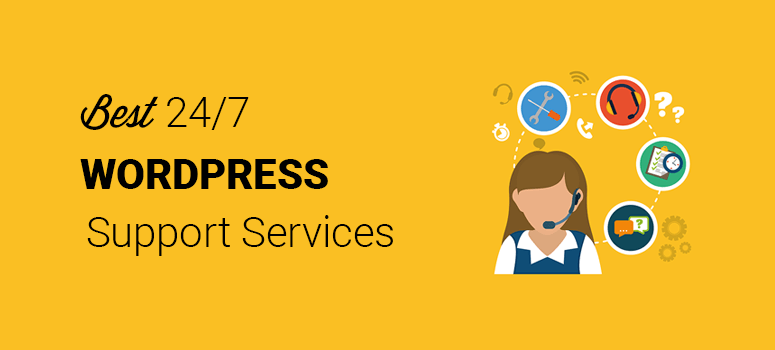
บทสรุป
Custom Post Type ช่วยให้คุณทำสิ่งต่างๆ มากมายจาก WordPress ที่คุณจินตนาการได้ คุณสามารถสร้างเทมเพลตที่กำหนดเองสำหรับประเภทโพสต์ที่กำหนดเองได้โดยใช้ Elementor Pro ซึ่งคุณสามารถคลิกที่นี่เพื่อดาวน์โหลด
หากคุณเชี่ยวชาญด้านการเขียนโปรแกรม คุณสามารถคัดลอกและวางโค้ดต่อไปนี้ และสร้างจากประเภทโพสต์ที่กำหนดเองและสืบค้นได้ทุกเมื่อที่ต้องการ
เราหวังว่าบทความนี้จะช่วยให้คุณเรียนรู้วิธีสร้างประเภทโพสต์ที่กำหนดเองใน WordPress คุณอาจต้องการดูบทความนี้ – “วิธีแก้ไข WordPress Admin White Screen of Death”
หากคุณชอบบทความนี้ โปรดสมัครรับข้อมูลจากช่อง YouTube ของคุณเพื่อดูวิดีโอเพิ่มเติม คุณสามารถหาเราได้ทาง Twitter และ Facebook และหากคุณต้องการโพสต์นี้ในภาษาฮินดี คุณสามารถไปที่ WPGuruji.com
ตรวจสอบ wpbeginning.com เพื่อเรียนรู้วิธีเริ่มต้นบล็อกที่สมบูรณ์แบบตั้งแต่เริ่มต้น ทั้งหลักสูตรฟรีและไม่ต้องใช้บัตรเครดิต
